Resumen de IA verificado ◀▼
Active el enmascaramiento de datos para proteger la información de identificación personal (PII), como nombres, números de teléfono y direcciones de correo electrónico, para los agentes que tienen roles personalizados. Antes de activarlo, considere las necesidades específicas del rol y haga pruebas en un sandbox. También puede modificar las líneas del asunto de los tickets de mensajería para excluir los nombres de los usuarios finales. Si se desactiva el enmascaramiento de datos, se restauran el acceso a la PII que estaba oculta y los permisos editables.
Como se describe en Acerca del enmascaramiento de datos, los clientes que tienen el complemento Privacidad y protección de datos avanzada pueden impedir que los agentes que tienen roles personalizados vean la información de identificación personal (PII). Los agentes que tienen roles personalizados pueden utilizar la función de enmascaramiento para ocultar nombres, números de teléfono y direcciones de correo electrónico de los usuarios finales.
Los agentes que tienen roles personalizados pueden utilizar la función de enmascaramiento para ocultar nombres, números de teléfono y direcciones de correo electrónico de los usuarios finales.
Consideraciones antes de activar el enmascaramiento de datos
- Defina cuáles serán los roles personalizados que necesitarían utilizar el enmascaramiento de datos. Configure los permisos de enmascaramiento aplicando el principio de mínimo privilegio, que garantiza que solo las personas que verdaderamente necesiten acceso a la PII puedan verla. Es una buena idea crear roles que estén diseñados específicamente para restringir el acceso a la PII.
- El enmascaramiento de datos puede afectar significativamente la capacidad de un agente para acceder a la información del usuario final e interactuar con ella. Antes de activar la función de enmascaramiento de datos para un rol personalizado, evalúe cuidadosamente las tareas y responsabilidades de los agentes asignados a ese rol y asegúrese de que los agentes sean asignados a los roles correctos cuando vaya a activar o desactivar el enmascaramiento de datos. Consulte Limitaciones del enmascaramiento de datos.
- Seleccione cuidadosamente qué campos y tipos de datos (nombres, direcciones de correo electrónico o números de teléfono) convendría enmascarar. Se recomienda revisar y actualizar con frecuencia la lista para reflejar cualquier cambio hecho en la recopilación de datos o los procesos de negocio.
- Antes de implementar los cambios, haga pruebas en un entorno de sandbox para verificar que las reglas de enmascaramiento funcionen bien en todas las áreas relevantes.
-
Ofrezca orientación o documentación clara para que los administradores y agentes comprendan qué es lo que se enmascara y por qué.
Activar el enmascaramiento de datos
Los administradores de Zendesk y los agentes que tienen permiso para administrar los roles personalizados pueden activar el enmascaramiento de datos para aquellos agentes que tienen asignados roles personalizados.
Para activar el enmascaramiento de datos
- En el Centro de administración, haga clic en
 Personas en la barra lateral y luego seleccione Equipo > Roles.
Personas en la barra lateral y luego seleccione Equipo > Roles. - En el rol para el cual desea activar el enmascaramiento de datos, haga clic en el icono de opciones (
 ) y seleccione Editar.
) y seleccione Editar. - En la sección Enmascaramiento de datos, seleccione la casilla de verificación Enmascarar para cada campo de usuario final que desee enmascarar para los agentes de este rol.

- Haga clic en Guardar.
Enseguida se muestra una página de confirmación con los cambios en los permisos que tendrán efecto después de hacer clic en Guardar. Estos cambios son necesarios para evitar que los agentes que tengan este rol puedan acceder a los campos de usuario final seleccionados.
También hay otras consideraciones:- Para evitar que los agentes tengan acceso a los datos confidenciales en los informes, los permisos de Explore se deben establecer en No tienen acceso para los roles que tienen activado el enmascaramiento de datos.
- La línea del asunto en la plantilla de ticket de mensajería puede incluir los nombres de los usuarios finales. Para proteger la PII ahí, establezca la línea del asunto de la plantilla de mensajería en Conversación con {ID de usuario final}. Consulte Eliminar los nombres de usuarios finales de la línea del asunto de los tickets de mensajería.
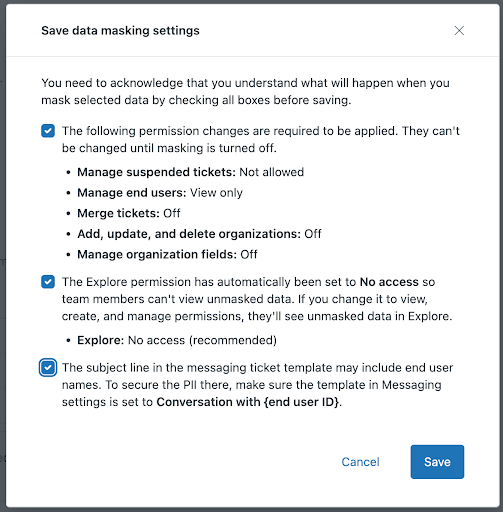
- Indique que acepta todo lo que se explica en la página de confirmación (seleccionando las casillas correspondientes) y luego haga clic en Guardar.
- Repita los pasos anteriores para cualquier otro rol para el que desee activar la función de enmascaramiento de datos.
Eliminar los nombres de usuarios finales de la línea del asunto de los tickets de mensajería
De manera predeterminada, los nuevos tickets de mensajería incluyen el nombre del usuario final en la línea del asunto (por ejemplo, “Conversación con Julieta Ruiz”). Pero si activó el enmascaramiento de datos con el fin de ocultar los nombres de usuarios finales, puede ser conveniente actualizar la línea del asunto para en su lugar mostrar la ID de usuario final (por ejemplo, “Conversación con 5083543234201”). Esta opción está disponible cuando el enmascaramiento de datos está activado para un rol (como mínimo) y se aplica solamente a los tickets nuevos.
Puede cambiar nuevamente la línea del asunto para que vuelva a mostrar el nombre del usuario en lugar de su ID. Sin embargo, esto solo se aplica a los tickets de mensajería que son nuevos. La línea del asunto de los tickets existentes no cambia.
Cuando se actualiza la línea del asunto de mensajería, el cambio se aplica a todos los agentes. La línea del asunto no se puede actualizar para roles específicos.
Para eliminar los nombres de usuarios finales de la línea del asunto de los tickets de mensajería
- En el Centro de Administración, haga clic en
 Canales en la barra lateral y luego seleccione Mensajería y redes sociales > Mensajería.
Canales en la barra lateral y luego seleccione Mensajería y redes sociales > Mensajería. - Haga clic en Administrar configuración.
- En la sección Tickets, amplíe la opción Línea de asunto del ticket cuando los datos están enmascarados.
- Seleccione Conversación con {end user ID}.
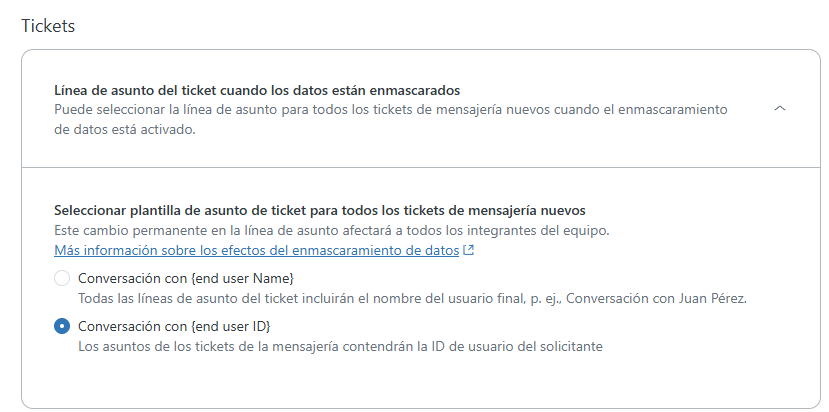
- Haga clic en Guardar configuración.
Desactivar el enmascaramiento de datos
Después de desactivar el enmascaramiento de datos para un rol personalizado, los integrantes del equipo asignados a ese rol pueden ver la PII que había sido enmascarada. Además, los permisos que hubiesen sido bloqueados para proteger la PII se pueden editar nuevamente.
Para desactivar el enmascaramiento de datos
- En el Centro de administración, haga clic en
 Personas en la barra lateral y luego seleccione Equipo > Roles.
Personas en la barra lateral y luego seleccione Equipo > Roles. - En el rol para el cual desea desactivar el enmascaramiento de datos, haga clic en el icono de opciones (
 ) y seleccione Editar.
) y seleccione Editar. - En la sección Enmascaramiento de datos, quite la marca de la casilla de verificación Enmascarar para todos los campos de usuario.
- Haga clic en Guardar.
Se muestra una página de confirmación con todos los cambios en los permisos que tendrán efecto después de desactivar el enmascaramiento de datos para este rol.

- Indique que acepta todos estos cambios (seleccionando las casillas correspondientes en la página de confirmación) y luego haga clic en Guardar.